Creación de zonas y niveles horizontales
Guía funcional Actualizado 20/12/2023 Consultado 6.316Cómo utilizar las teclas y herramientas para crear y visualizar zonas y niveles horizontales.
Creación de zonas y niveles por teclas
Crea zonas y niveles con FX - Control con las siguientes teclas:
| Acción | Tecla |
|---|---|
| Zona venta | v |
| Zona compra | c |
| Zona de giro | g |
| Nivel soporte | s |
| Nivel resistencia | r |
| Nivel flip | f |
| Línea LT | l |
| Línea trampa | t |
| Línea rompimiento | j |
| Nivel user | u |
| Línea LE | e |
| Canal equidistante | n |
| Paralela de la línea seleccionada | y |
| Niveles Fibo | d |
| Puntos SAB | b |
| Seleccionar/deseleccionar todos | p |
| Crear medidor triángulo | |
| Crear medidor fibo operación | m |
Toolbar
También puedes acceder a estas herramientas desde la barra de herramientas. La toolbar es la barra de comandos, con fondo amarillo, que se muestra en la parte superior de gráfico. Permite la realización de comandos haciendo clic, como alternativa de pulsar la tecla. Pasa el puntero del ratón sobre cada botón para que el "hint" indique el objeto y tecla al que corresponde.
Puedes ocultar la toolbar y volver a mostrarla, pulsando la tecla tabulador.
Pulsa la flecha para desplegar/plegar la toolbar y haz clic para crear una nueva zona o nivel sobre el botón correspondiente.
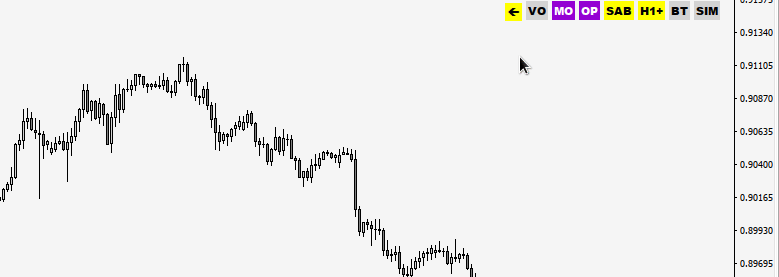
Puedes cambiar la configuración de las teclas y personalizar sus colores y estilos desde los parámetros del FX - Control.
Modo Backtest
Activa el modo backtest en la toolbar para crear los objetos sin extensión automática.
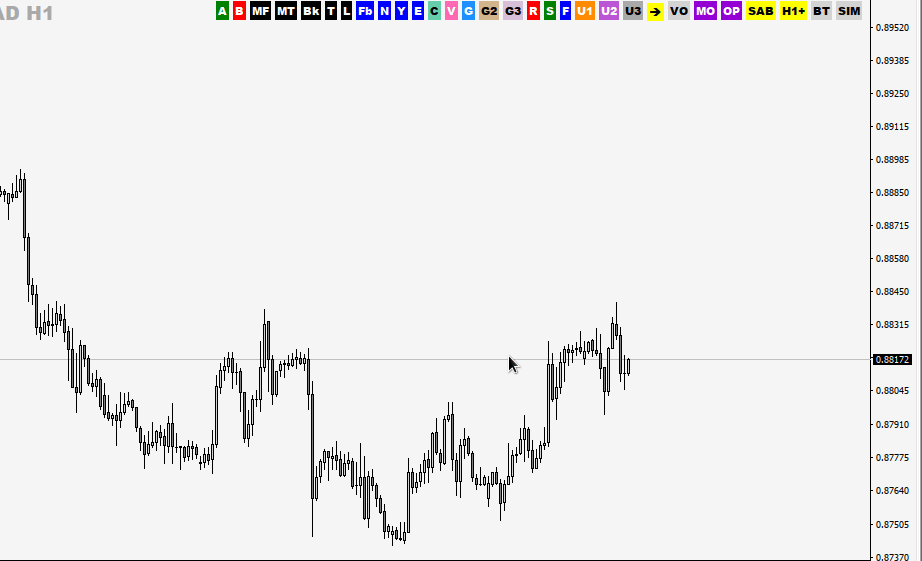
Con el modo backtest se habilita el botón para controlar la visibilidad de los medidores. Puedes ocultar, mostrar total o parcialmente los objetos medidor creados.
Para más información sobre el modo backtest y el modo simulación mira las guías:
- Backtest y simulación con FX Panel
- Utiliza perfiles FX Panel para análisis, backtests y simulaciones
Autoguardado de los análisis
Un beneficio adicional de FX Panel es que tus análisis se guardan automáticamente y se sincronizan en todos los gráficos del mismo par. De esta forma, no tendrás que repetir tu trabajo en cada gráfico que utilices.
Desde el Panel
Después, puedes utilizar FX - Panel para hacer seguimiento de todos tus gráficos y recibir notificaciones cuando el precio reacciona a un nivel o entra en una de las zonas que has definido. Puedes encontrar más información sobre cómo hacer esto en nuestra guía: Seguimiento del precio en zonas y niveles con el Panel.
También te puede interesar:
- Herramientas para el análisis técnico
- Navegación por los gráficos
- Creación de zonas y niveles horizontales
- Gatillos de velas japonesas